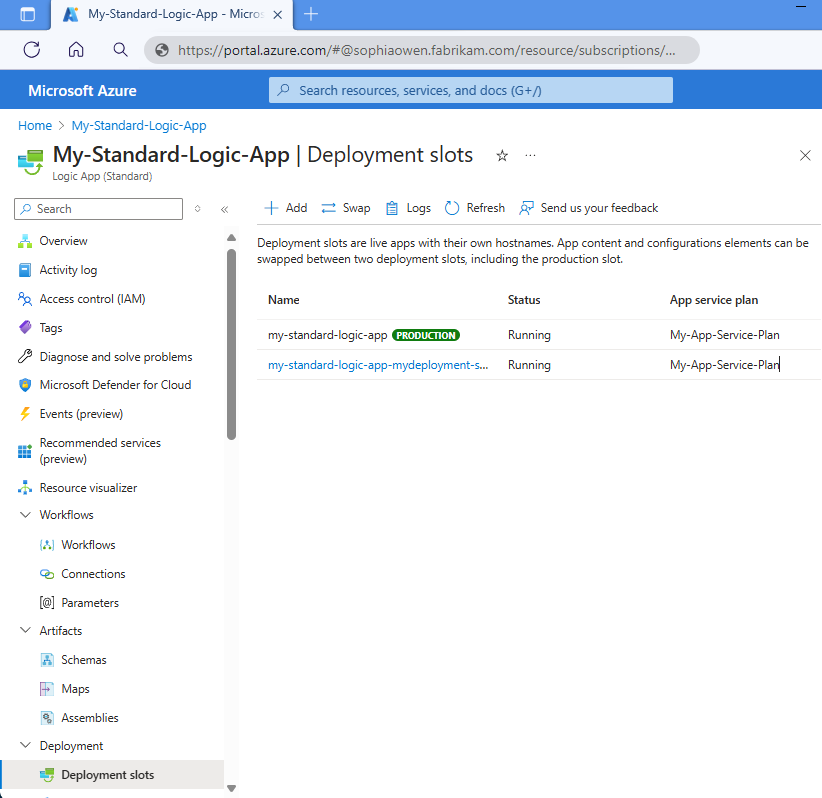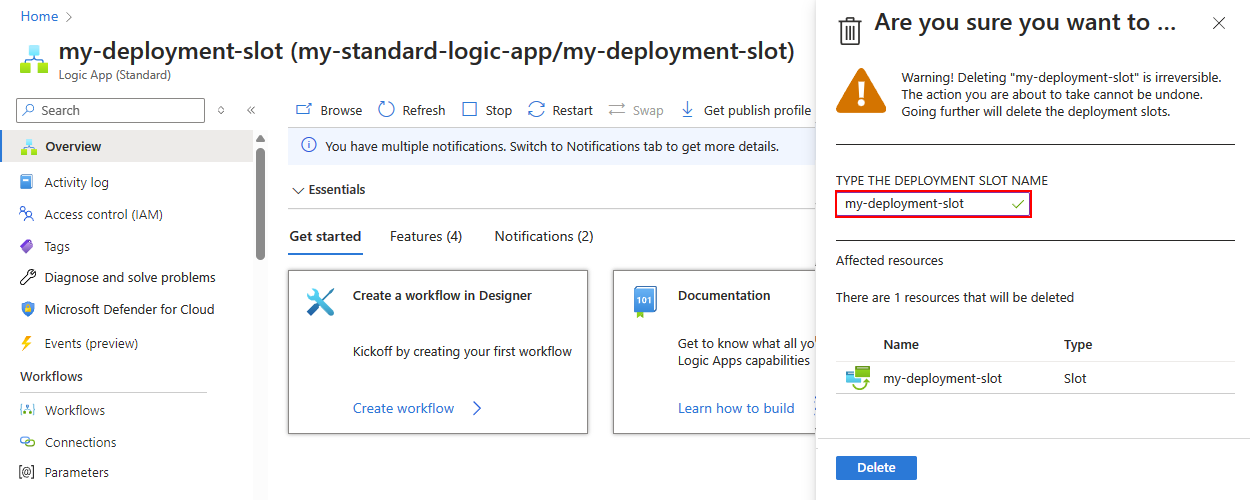Azure Logic Apps에서 가동 중지 시간 0을 사용하도록 배포 슬롯 설정
적용 대상: Azure Logic Apps(표준)
업데이트 또는 유지 관리 중에도 항상 사용 가능하고 응답성이 뛰어난 중요 업무용 논리 앱을 배포하려면 배포 슬롯을 만들고 사용하여 가동 중지 시간 없는 배포를 사용하도록 설정할 수 있습니다. 가동 중지 시간이 없다는 것은 앱의 새 버전을 배포할 때 최종 사용자가 중단이나 가동 중지 시간을 경험해서는 안 된다는 것을 의미합니다. 배포 슬롯은 다양한 버전의 앱을 호스팅하고 다음과 같은 이점을 제공하는 격리된 개발 및 테스팅 환경입니다.
중단 없이 배포 슬롯을 프로덕션 슬롯으로 교환합니다. 이렇게 하면 가용성이나 성능에 영향을 주지 않고 논리 앱과 워크플로를 업데이트할 수 있습니다.
배포 슬롯의 변경 내용을 프로덕션 슬롯에 적용하기 전에 해당 변경 내용의 유효성을 검사합니다.
배포에 문제가 있는 경우 이전 버전으로 롤백합니다.
논리 앱당 권장 워크플로 수를 초과해야 하는 경우 발생할 수 있는 성능 저하 위험을 줄입니다.
배포 슬롯을 사용하면 지속적인 업데이트를 달성하고 애플리케이션의 품질과 안정성을 개선할 수 있습니다. 표준 논리 앱 워크플로가 Azure Functions 확장성을 기반으로 하는 이유와 Azure의 배포 슬롯에 대한 자세한 내용은 Azure Functions 배포 슬롯을 참조하세요.
알려진 문제 및 제한 사항
비프로덕션 슬롯은 읽기 전용 모드로 만들어집니다.
비프로덕션 슬롯 디스패처가 꺼집니다. 즉, 워크플로가 프로덕션 슬롯에 있을 때만 실행될 수 있습니다.
표준 논리 앱의 배포 슬롯에 대해 트래픽 배포가 사용하지 않도록 설정됩니다.
표준 논리 앱의 배포 슬롯은 다음 시나리오를 지원하지 않습니다.
- 청록색 배포
- 슬롯 교환 전 제품 검증 테스트
- A/B 테스트
필수 조건
Azure 계정 및 구독 구독이 없는 경우 Azure 체험 계정에 등록합니다.
Azure Logic Apps(표준) 확장을 사용하여 Visual Studio Code에서 작업하려면 Visual Studio Code를 사용하여 표준 워크플로 만들기에 설명된 필수 구성 요소를 충족해야 합니다. Azure에 게시하려는 표준 논리 앱 프로젝트도 필요합니다.
배포 슬롯을 만들고 변경 내용을 배포하려는 Azure의 기존 표준 논리 앱 리소스입니다. 워크플로 없이 빈 표준 논리 앱 리소스를 만들 수 있습니다. 자세한 내용은 단일 테넌트 Azure Logic Apps에서 표준 워크플로 예 만들기를 참조하세요.
배포 슬롯 만들기
배포 슬롯을 만드는 데 다음 옵션을 사용할 수 있습니다.
Azure Portal에서 배포 슬롯을 만들려는 표준 논리 앱 리소스를 엽니다.
리소스 메뉴의 배포에서 배포 슬롯(미리 보기)을 선택합니다.
도구 모음에서 추가를 선택합니다.
슬롯 추가 창에서 고유해야 하며 배포 슬롯에 대해 소문자 영숫자 문자 또는 하이픈(-)만 사용하는 이름을 제공합니다.
참고 항목
만들기 후 배포 슬롯 이름은 <logic-app-name-deployment-slot-name> 형식을 사용합니다.
완료되면 추가를 선택합니다.
배포 슬롯 만들기 확인
배포 슬롯을 만든 후 배포된 논리 앱 리소스에 슬롯이 있는지 확인합니다.
Azure Portal에서 표준 논리 앱 리소스를 엽니다.
리소스 메뉴의 배포에서 배포 슬롯(미리 보기)을 선택합니다.
배포 슬롯 페이지의 배포 슬롯(미리 보기)에서 새 배포 슬롯을 찾아서 선택합니다.
참고 항목
만들기 후 배포 슬롯 이름은 <logic-app-name-deployment-slot-name> 형식을 사용합니다.
논리 앱 변경 내용을 배포 슬롯에 배포
배포 슬롯에 논리 앱 변경 내용을 배포하는 데 다음 옵션을 사용할 수 있습니다.
지금은 사용할 수 없습니다. 변경 내용을 배포하려면 Visual Studio Code 또는 Azure CLI에 대한 단계를 따릅니다.
변경 내용 배포 확인
변경 내용을 배포한 후 배포된 논리 앱 리소스에 변경 내용이 표시되는지 확인합니다.
Azure Portal에서 표준 논리 앱 리소스를 엽니다.
리소스 메뉴의 배포에서 배포 슬롯(미리 보기)을 선택합니다.
배포 슬롯 페이지의 배포 슬롯(미리 보기)에서 배포 슬롯을 찾아 선택합니다.
리소스 메뉴에서 개요를 선택합니다. 알림 탭에서 배포 문제(예: 앱 시작 중 또는 슬롯 교환 시 발생할 수 있는 오류)가 있는지 확인합니다.
워크플로의 변경 내용을 확인하려면 워크플로에서 워크플로를 선택한 다음 읽기 전용 보기로 표시되는 워크플로를 선택합니다.
배포 슬롯을 프로덕션 슬롯으로 교환
배포 슬롯을 현재 프로덕션 슬롯으로 교환하는 데 다음 옵션을 사용할 수 있습니다.
Azure Portal에서 슬롯을 교환하려는 표준 논리 앱 리소스를 엽니다.
리소스 메뉴의 배포에서 배포 슬롯(미리 보기)을 선택합니다.
도구 모음에서 교환를 선택합니다.
교환 창의 원본에서 활성화하려는 배포 슬롯을 선택합니다.
대상에서 배포 슬롯으로 바꾸려는 프로덕션 슬롯을 선택합니다.
참고 항목
미리 보기로 교환 수행은 배포 슬롯 설정을 사용하도록 설정한 논리 앱에서만 작동합니다.
구성 변경에서 원본 및 대상 슬롯의 구성 변경 내용을 검토합니다.
준비가 되면 교환 시작을 선택합니다.
작업이 성공적으로 완료될 때까지 기다립니다.
슬롯 교환 성공 확인
슬롯을 교환한 후 배포 슬롯의 변경 내용이 이제 프로덕션 슬롯에 나타나는지 확인합니다.
Azure Portal에서 표준 논리 앱 리소스를 엽니다.
리소스 메뉴의 워크플로에서 워크플로를 선택한 다음 변경 내용을 검토할 워크플로를 선택합니다.
배포 슬롯 삭제
표준 논리 앱 리소스에서 배포 슬롯을 삭제하는 데 다음 옵션을 사용할 수 있습니다.
Azure Portal에서 표준 논리 앱 리소스를 엽니다.
리소스 메뉴의 배포에서 배포 슬롯(미리 보기)을 선택합니다.
배포 슬롯 페이지의 배포 슬롯(미리 보기)에서 삭제하려는 배포 슬롯을 선택합니다.
배포 슬롯 리소스 메뉴에서 개요를 선택합니다.
개요 도구 모음에서 삭제를 선택합니다.
배포 슬롯 이름을 입력하여 삭제를 확인한 후 삭제를 선택합니다.
배포 슬롯 삭제 확인
배포 슬롯을 삭제한 후 해당 슬롯이 배포된 표준 논리 앱 리소스에 더 이상 존재하지 않은지 확인합니다.
Azure Portal에서 표준 논리 앱 리소스를 엽니다.
리소스 메뉴의 배포에서 배포 슬롯(미리 보기)을 선택합니다.
배포 슬롯 페이지의 배포 슬롯(미리 보기)에서 배포 슬롯이 더 이상 존재하지 않은지 확인합니다.